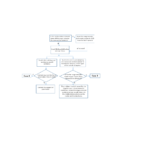Dopu avè aghjustatu u range extender in a rete, pudete truvà chì u signale Wi-Fi hè più forte ma a velocità di scaricamentu diventa più lenta. Perchè hè què?
Questa FAQ vi aiuterà à risolve i prublemi.
Dispositivu finale significa computer, laptop, telefuninu, ecc.
Passu 1
Ùn stabilite micca u stessu SSID per u range extender è u router. Altrimenti, per piacè resettate u range extender è create un SSID separatu.
Passu 2
Fighjate à QIG / UG per verificà u statu di RE o LED di signale. Se u LED indica chì u signale hè scarsu per via di a longa distanza, allora andate per piacè vicinu à u vostru router.

Passu 3
a. Cunnette solu un end-device à u range extender. Fate u Speedtest® (www.speedtest.net) senza fà attività di larghezza di banda alta. Pigliate una screenshot di u risultatu di a prova di velocità.
b. Cunnette u listessu dispositivu finale à u vostru router in u listessu locu. Pruvate a velocità (www.speedtest.net ) senza fà attività di larghezza di banda alta. Pigliate una screenshot di u risultatu di a prova di velocità.
Passu 4
Piazzate u vostru dispositivu finale à 2-3 metri di distanza da u range extender, poi verificate a velocità di u ligame senza filu di u dispositivo finale quandu si connette à u range extender. Pigliate Screenshots (saltate stu passu sè ùn sapete micca induve truvallu).
Per Windows,

Per Mac OS
Assicuratevi di selezziunà l'utilità di rete. Sceglite a tabulazione Info è sceglite Wi-fi (en0 o en1) nantu à l'opzioni dispunibuli. Per piacè nutate chì u Link Speed hè a vostra velocità di cunnessione wireless. In questu example, a mo velocità di cunnessione hè impostata à 450 Mbit / s (Mega bits per secondi).

Passu 5
Cuntattu Supportu di Mercusys cù screenshot di test di velocità per più aiutu.